Der einfachste Weg, um zu wissen, wie viele PCIe-Steckplätze Sie haben, ist auf der Website des Motherboard-Herstellers zu überprüfen. Eine andere Möglichkeit besteht darin, sich das mit dem Board gelieferte Benutzerhandbuch anzusehen. Die Verwendung von Software von Drittanbietern kann ebenfalls hilfreich sein, und für technisch versiertere Benutzer können Sie das Motherboard öffnen und zählen, wie viele Steckplätze Sie manuell haben.
Motherboards verfügen über PCIe-Steckplätze, mit denen Benutzer zusätzliche Hardware installieren können, um die Leistung des Systems zu verbessern oder zu erweitern. Diese werden als PCIe-Erweiterungskarten oder Add-In-Karten bezeichnet.
PCIe-Steckplätze sind jedoch je nach Motherboard-Modell begrenzt. Ihre Größen unterscheiden sich ebenfalls. Wenn Sie wissen möchten, wie viele PCIe-Steckplätze ich habe, gibt es verschiedene Möglichkeiten, und wir werden diese unten besprechen.
Es ist auch erwähnenswert, dass die Anzahl der Steckplätze NICHT der Anzahl der PCIe-Lanes entspricht.
Es wird empfohlen, dass Sie Ihre Motherboard-Steckplätze sowie die Anzahl der PCIe-Lanes überprüfen, bevor Sie in eine Erweiterungskarte investieren.
Um im Detail zu erfahren, was PCIe-Lanes sind und wie viele Sie haben, empfehlen wir Ihnen, diesen Artikel zu lesen.
- Arten von PCIe-Steckplätzen
- Wie viele PCIe-Steckplätze habe ich?
- Überprüfen sie die Website des Herstellers
- Motherboard-Modellnummer herausfinden
- Gehen Sie zur Herstellerseite
- PCIe-Steckplätze und PCIe-Lanes
- Konsultieren Motherboard Benutzer Guide oder Manuelle
- Software eines Drittanbieters verwenden
- Überprüfen Sie den PCIe-Steckplatz mit HWiNFO
- Schritt 1
- Schritt 2
- Schritt 3
- Schritt 4:
- Schritt 5:
- Manuelle Inspektion
- Abschließende Worte
Arten von PCIe-Steckplätzen

Bevor wir darüber sprechen, wie viele Steckplätze Sie haben, ist es wichtig zu erfahren, welche Art von PCIe-Steckplätzen verfügbar sind.
Es gibt im Allgemeinen 4 Arten von PCIe-Steckplätzen:
- x16 Slot – Dies ist der größte Slot mit 16 Lanes. In der regel verwendet für grafikkarte.
- x16-Steckplatz mit x8-Bandbreite – Dies hat die Größe eines x16-Steckplatzes, aber nur die Hälfte der PCIe-Lanes. Es wird auch von der Grafikkarte oft für Multi-GPU-Konfiguration verwendet.
- x4 Slot-Diese hat 4 PCIe lanes–Es ist verwendet für mehr anspruchsvolle karten wie 10G Ethernet, NVMe M.2 SSD Expansion, 4K video capture karten etc
- x1 Slot–Diese hat eine einzelne PCIe lane-Es verwendet für schwächere karte wie soundkarte, 1G netzwerk adapter, USB hubs etc.
Lesen Sie auch: 10 Dinge, die in PCIe-Steckplätze gesteckt werden können
Wie viele PCIe-Steckplätze habe ich?
Es ist nicht allzu schwierig, die Anzahl der PCIe-Steckplätze auf Ihrem Computer zu bestimmen. Sie müssen nur wissen, wo Sie suchen müssen, und Sie werden sehr schnell Antworten finden, aber hier sind ein paar einfache Möglichkeiten:
- Überprüfen sie die Website des Herstellers
- Konsultieren Motherboard Benutzer Guide oder Manuelle
- Verwenden eine Dritte Party Software
- Manuelle Inspektion
Überprüfen sie die Website des Herstellers
Die überprüfung der website des herstellers ist der einfachste weg, um genaue informationen über ihre motherboard.
Sie müssen jedoch die Modellnummer Ihres Motherboards kennen, um sie online nachschlagen zu können.
Motherboard-Modellnummer herausfinden
Der einfachste Weg, die Marke und das Modell Ihres Motherboards zu überprüfen, besteht darin, den Systeminformationsdienst unter Windows zu öffnen.
Geben Sie dazu einfach „Systeminformationen“ in die Suchleiste Ihres Windows-PCS ein und öffnen Sie den Dienst. Suchen Sie hier nach der Spalte „Systemhersteller“ und „Systemmodell“. Sie können auch in die Spalten „Baseboard-Hersteller“ und „BaseBoard-Produkt“ schauen.
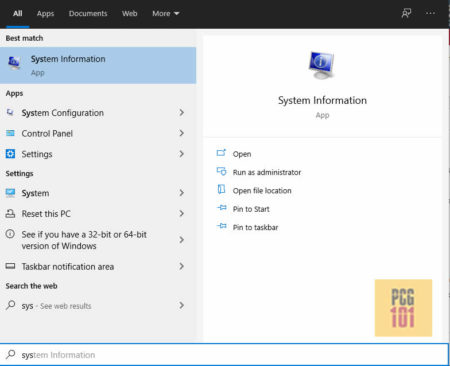
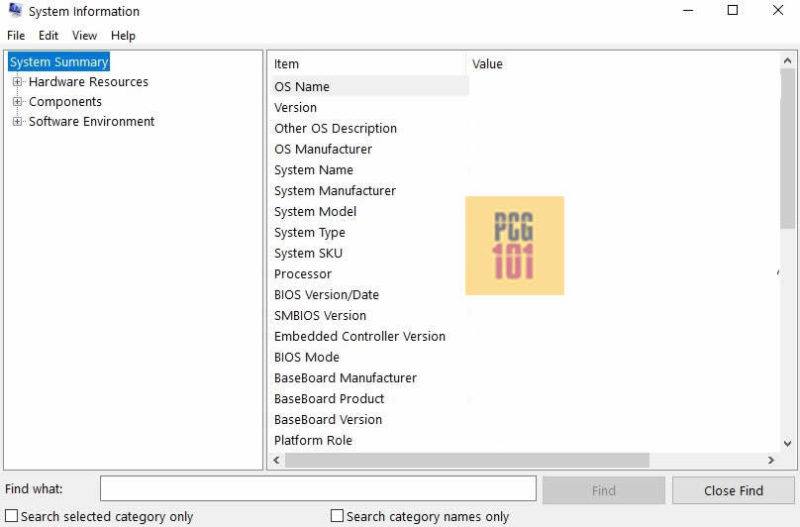
Von hier aus sollten Sie in der Lage sein, die Marke und das Modell Ihres Motherboards herauszufinden.
Die andere Möglichkeit besteht darin, das Motherboard physisch zu überprüfen. Fast alle motherboard haben die marke und modell anzahl geschrieben auf sie.

Gehen Sie zur Herstellerseite
Sobald Sie die Marke und Modellnummer haben, öffnen Sie Google und suchen Sie danach.
Suchen Sie das Modell, das zu Ihrem passt, und suchen Sie nach der Seite oder Registerkarte Spezifikationen. Dies enthält verschiedene Informationen über das Motherboard, einschließlich seiner PCIe-Steckplätze, ihrer Steckplatztypen und in einigen Fällen einer visuellen Darstellung, wo genau sich auf dem Motherboard ein bestimmter PCIe-Steckplatz befindet.
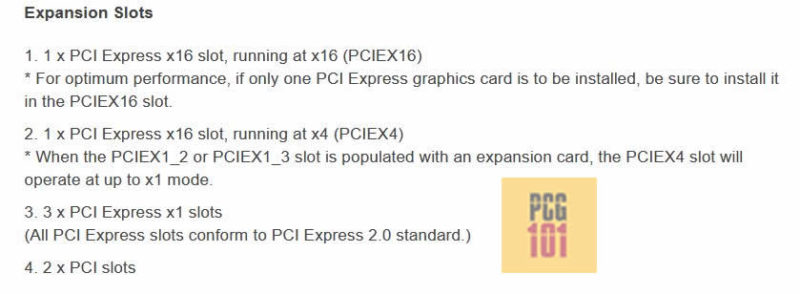
Die offiziellen spezifikationen wie die oben nicht nur sagt sie viele PCIe slots sie haben aber auch, welche art, größe und version sie sind.
Dieses Motherboard verfügt beispielsweise über 1 x PCIe x16-Steckplatz und einen weiteren PCIe x16-Steckplatz, der in der x4-Bandbreite arbeitet. Das heißt, obwohl der zweite Steckplatz eine volle 16x-Größe hat, bietet er nur 4-Lanes. (Für einen gewöhnlichen Beobachter scheinen beide x16-Steckplätze die gleiche Anzahl von Spuren zu haben, in Wirklichkeit ist dies jedoch nicht der Fall. Daher ist es sehr wichtig, Spezifikationen nachzuschlagen).
Die Spezifikationen besagen auch, dass es 3 x kleinere x1 PCIe-Steckplätze für kleinere Karten wie Netzwerkadapter, Soundkarte usw. bietet.
Da es sich um ein älteres Board handelt, bietet es außerdem die alten PCI-Steckplätze (diese sind jetzt mehr oder weniger veraltet).
Darüber hinaus informieren Sie die Spezifikationen auch über die PCIe-Version. Dieses Motherboard entspricht dem älteren PCIe v2.0.
Lesen Sie auch: PCIe 3.0 vs 2.0
PCIe-Steckplätze und PCIe-Lanes
Hier ist zu beachten, dass die Anzahl der PCIe-Steckplätze nicht der Anzahl der PCIe-Lanes entspricht.
Grundsätzlich ist eine PCIe-Lane eine Pipeline, die Daten zu und von einem PCIe-Steckplatz überträgt. Die Anzahl der Pipelines ist begrenzt und hängt von der Art des Motherboards und der CPU ab, die Sie haben: (Lesen Sie: Wie überprüfe ich, wie viele PCIe-Lanes ich habe?)
Ein typischer PC kann also 20 PCIe-Lanes haben. Jede auf dem PCIe-Steckplatz installierte Erweiterungskarte hat eine spezifische Anforderung an die Anzahl der PCIe-Lanes, die für einen optimalen Betrieb erforderlich sind.
Eine Grafikkarte benötigt beispielsweise 16 Lanes. Ethernet-Adapter auf der anderen Seite erfordert eine einzige PCIe-Spur die meiste Zeit.
Wenn Ihr Motherboard also 1 x X16-Steckplatz mit 16 Lanes, 1 x X4-Steckplatz mit 4 Lanes und 3 x X1-Steckplätze mit jeweils einer Lane bietet, Ihr System jedoch nur über 20 PCIe-Lanes verfügt, sind einige der Steckplätze NICHT funktionsfähig.
Auch hier ist die genaue Konfiguration der Platine und der Steckplätze im Motherboard-Datenblatt angegeben.
Lesen Sie auch: Was sind PCIe-Lanes?
Konsultieren Motherboard Benutzer Guide oder Manuelle
Eine andere ziemlich einfach methode zu überprüfen die art und menge von PCIe slots sie haben ist zu überprüfen die benutzer guide/manuelle.
Ihr Motherboard wird wahrscheinlich mit einem Benutzerhandbuch ausgeliefert. In diesem Dokument erfahren Sie nicht nur, wie Sie sich um Ihr Motherboard kümmern müssen, sondern es ist auch eine Fundgrube an Informationen zu den Teilen des Motherboards.
Um herauszufinden, wie viele PCIe-Steckplätze ich im Benutzerhandbuch habe, lesen Sie es durch.
Viele Benutzerhandbücher kennzeichnen auch eindeutig jede einzelne Komponente auf dem Motherboard.
Das Benutzerhandbuch kann Ihr erster Schritt sein, um Informationen über Ihr Motherboard zu erhalten, und es kann so vorteilhaft sein, dass Sie nicht die Website des Herstellers oder eine andere Online-Ressource besuchen müssen.
Wenn Sie einen älteren PC haben, besteht leider die Möglichkeit, dass Sie ihn verlegt haben.
Software eines Drittanbieters verwenden
Einige Drittanbieteranwendungen können viele Informationen von Ihrer Hardware abkratzen, einschließlich Informationen darüber, wie viele PCIe-Steckplätze Sie haben, und Ihnen präsentieren.
Das heißt, Sie können ein Programm wie HWiNFO unter Windows verwenden, um herauszufinden, wie viele PCIe-Steckplätze Sie haben. Dies ist eine kostenlose Software zum Glück.
Überprüfen Sie den PCIe-Steckplatz mit HWiNFO
Beachten Sie, dass die folgende Demonstration und das folgende Beispiel zur Überprüfung der PCIe-Version und des Steckplatzes auf einem Laptop-Motherboard dienen. Für einen Desktop kann das gleiche Verfahren funktionieren.
Schritt 1
Laden Sie HWiNFO von ihrer Website herunter und installieren Sie es. Führen Sie es dann auf Ihrem Computer aus.
Schritt 2
Nach dem Herunterladen erhalten Sie zwei Laufdateien HWiNFO32.exe und HWiNFO64.exe. Wählen Sie die ausführbare Datei abhängig von Ihrer Systemarchitektur aus.
Lesen Sie auch: Wie überprüfe ich meine Systemarchitektur?
Schritt 3
Dies öffnet ein kleines Optionsfenster. Aktivieren Sie KEINE Kontrollkästchen an der Seite und drücken Sie einfach AUSFÜHREN.
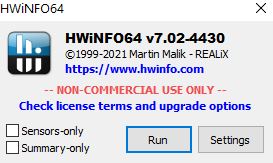
Dies sollte eine umfassende Systeminformationen zu öffnen.
Schritt 4:
Erweitern Sie nach dem Ausführen des Programms den Abschnitt „Motherboard“ auf der linken Seite. Suchen Sie dann nach einer Option namens „System Slot“. Bei meinem Laptop befindet sich dies unter „Motherboard“ – > „SMBIOS DMI“ – > „System Slot“
Schritt 5:
Dies sollte eine Liste der PCIe-Steckplätze öffnen, die Sie haben. Wählen Sie eine beliebige. Auf der rechten rechten Seite sollte es Ihnen seine Informationen wie seine Größe sowie die Version mitteilen.
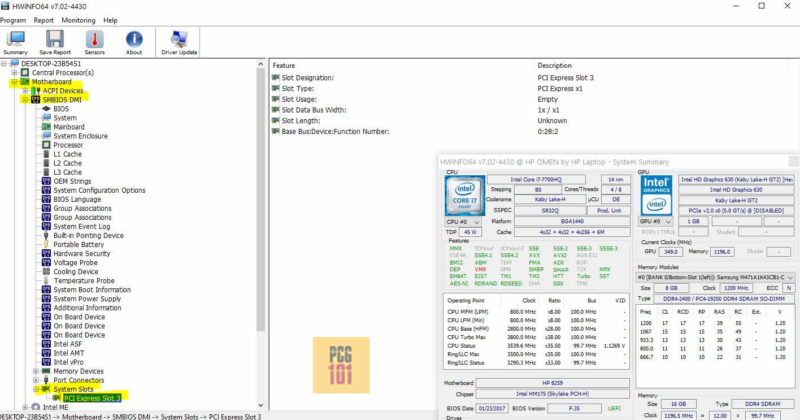
Bei meinem Laptop habe ich also einen einzigen freien x1-Steckplatz. Seine Version ist PCIe 3.0.
Auf einem typischen Desktop-Motherboard ist die Liste der Steckplätze umfassender.
Manchmal sind die in HWiNFO angezeigten PCIe-Steckplatzinformationen jedoch möglicherweise nicht immer korrekt, wie in diesem Beitrag erläutert.
Manuelle Inspektion
Wenn das Motherboard neu ist und noch nicht in einem Computer installiert wurde oder wenn es bereits installiert wurde, Sie jedoch problemlos darauf zugreifen können, können Sie die Steckplätze manuell überprüfen und zählen, um herauszufinden, wie viele Sie haben.
Wie bereits in diesem Artikel erwähnt, gibt es auf dem Motherboard verschiedene PCIe-Steckplatzgrößen, die mit X1, X4, X8 und X16 bezeichnet werden, was sich auf die Anzahl der Lanes bezieht.
Trotzdem kann ein Steckplatz eine X16-Größe haben, aber nur 4 statt 16 Spuren, wie dies bei Gigabyte GA-p67A-UD3 unten der Fall ist.

Bildquelle: Dieses Motherboard verfügt über 2 x PCIe x16-Steckplätze (blaue), der zweite PCIe x16-Steckplatz arbeitet jedoch nur mit einer x4-Bandbreite. Die anderen Ports sind 3 x X1-Steckplätze und 2 x PCI-Steckplätze (Diese sind jetzt veraltet).
Bei einem bereits installierten Motherboard müssen Sie den Computer ausschalten und vom Stromnetz trennen, bevor Sie ihn öffnen. Sie können zusätzliche Maßnahmen ergreifen, um elektrostatische Schäden zu vermeiden.
Sobald Sie Zugriff auf das Motherboard haben, müssen Sie nur noch die Steckplätze identifizieren und zählen, um genau herauszufinden, wie viele PCIe-Steckplätze ich habe. Sie können sogar die Größe des Steckplatzes identifizieren, wenn Sie diese Informationen benötigen.
Wie bereits erwähnt, ist dies zwar nicht die genaueste Methode, um den Typ des PCIe-Steckplatzes herauszufinden, den Sie haben, aber Sie können Ihre Fehlerwahrscheinlichkeit verringern, indem Sie einige allgemeine Regeln für Consumer-Motherboards verstehen:
- Der erste PCIe x16-Steckplatz hat immer eine Bandbreite von 16 Lanes – verwenden Sie diesen Steckplatz für die Grafikkarte.
- Der zweite PCIe x16-Steckplatz (falls verfügbar) ist der einzige verwirrende Aspekt, da er entweder x8- oder x4-Bandbreite haben kann.
Abschließende Worte
Wie oben zu sehen ist, gibt es viele Möglichkeiten zu überprüfen, wie viele PCIe-Steckplätze ich habe. Wenn Sie ein neuer PC-Hersteller sind oder planen, ein neues Gerät in Ihrem System zu installieren, ist es wichtig, die PCIe-Steckplätze zu verstehen.
Das Verständnis von PCIe-Steckplätzen ist jedoch nur ein Teil der Gleichung. Sie müssen auch PCIe-Lanes und Lane Count verstehen.
Wir haben eine umfassende Wissensdatenbank hier auf PCIe, die Sie überprüfen können